Стикнулися з дивною ситуацією на комп’ютері? Нерідко користувачі зустрічають різні неполадки, коли їхні пристрої дають збій або вводять текст у несподіваний спосіб, наприклад, у зворотному напрямку. Це може викликати здивування і навіть роздратування. Якщо ви хочете дізнатися, як навмисно друкувати текст задом наперед, а також як виправити цю проблему, ця стаття вам допоможе. Ми розглянемо способи зворотного набору тексту та пояснимо, що означає “перевернути” текст у програмі Word.
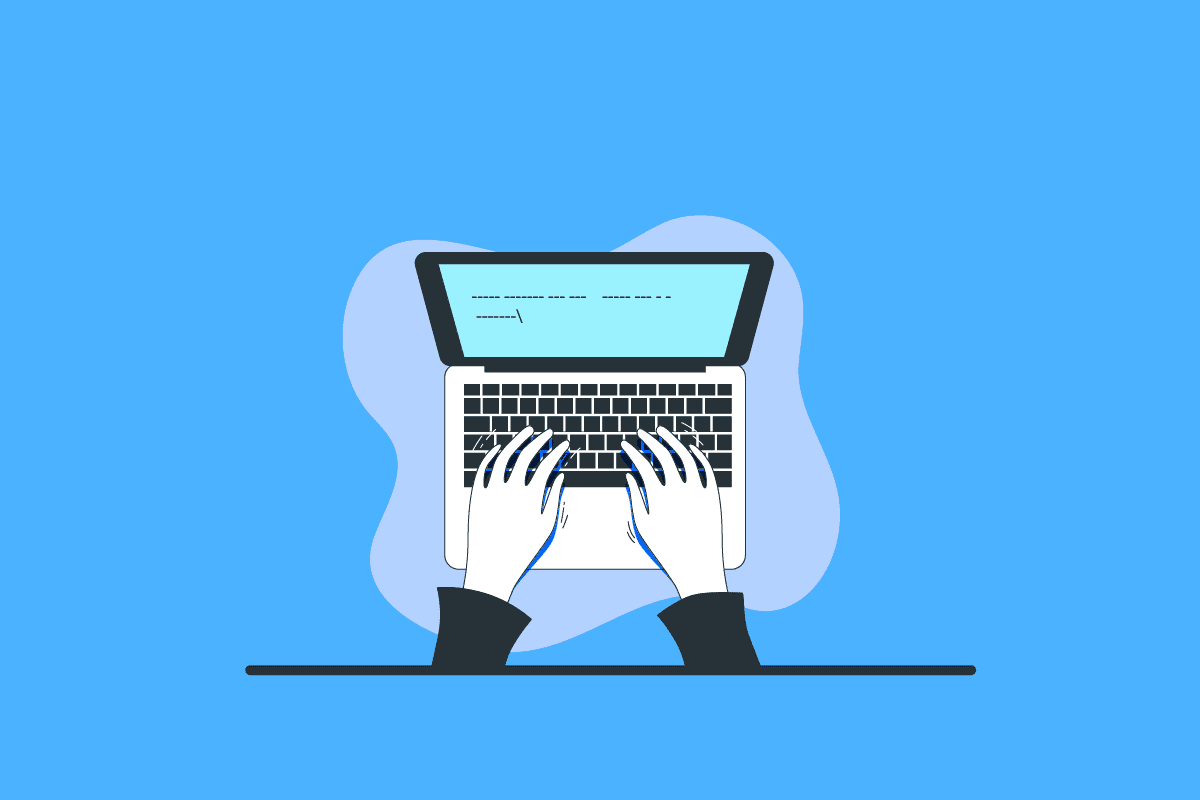
Як вводити текст на клавіатурі в зворотному порядку
Далі ми розглянемо детальні інструкції, як друкувати текст задом наперед, доповнені ілюстраціями для кращого розуміння процесу.
Комбінації клавіш для зворотного набору
Існує кілька сполучень клавіш, які дозволяють вводити текст у зворотному напрямку:
- Для введення зліва направо використовуйте комбінацію CTRL + Лівий Shift.
- Для введення справа наліво натисніть CTRL + Правий Shift.
Це основні комбінації для зміни напрямку набору.
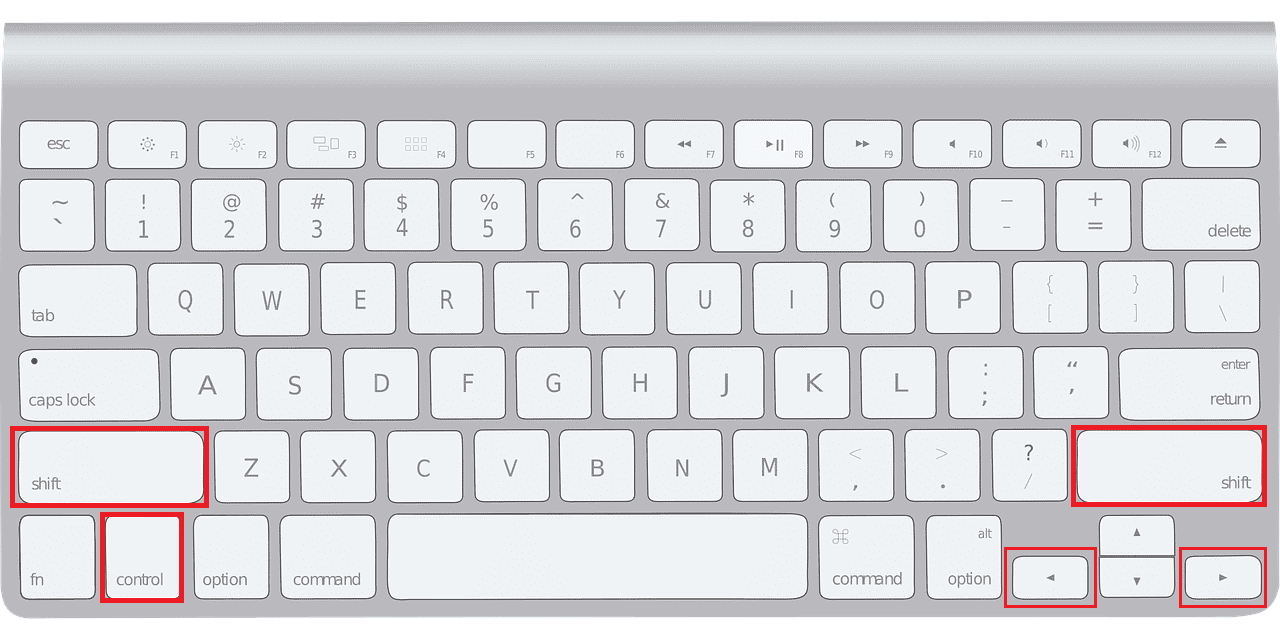 Зображення Тані Феррера з Pixabay
Зображення Тані Феррера з Pixabay
Чи допомагає перезавантаження усунути проблему зворотного набору?
Так, перезапуск комп’ютера часто є простим і ефективним способом вирішення багатьох програмних проблем. Після вимкнення дайте йому кілька хвилин, а потім увімкніть знову. Якщо ви використовуєте зовнішню клавіатуру, від’єднайте та знову підключіть її USB-кабель.
Як друкувати задом наперед на Mac?
Для пристроїв Mac, якщо вам потрібно вводити текст у зворотній послідовності:
- Натисніть Command + Option + Control + стрілка вправо, щоб почати вводити справа наліво.
- Натисніть Command + Option + Control + стрілка вліво для введення зліва направо.
Як друкувати у зворотному напрямку в командному рядку?
У командному рядку можна використовувати комбінацію CTRL + Правий Shift для зворотного введення.
Чому клавіатура друкує у зворотному напрямку?
Найчастішими причинами зворотного набору є програмні помилки або неправильні налаштування клавіатури. Це може бути випадкова помилка, застарілий або відсутній драйвер, або їх комбінація.
Як усунути проблему зворотного набору в Windows 10?
Тепер, коли ви знаєте, як друкувати задом наперед, розглянемо, як виправити цю проблему в Windows 10.
Спосіб 1: Перезавантажте ПК або ноутбук
Перезапуск є першим і найпростішим кроком у вирішенні невеликих програмних неполадок. Він може допомогти усунути будь-які конфлікти або процеси, що змушують клавіатуру друкувати у зворотному напрямку. Ознайомтеся з нашим посібником про 6 способів перезавантаження Windows 10.
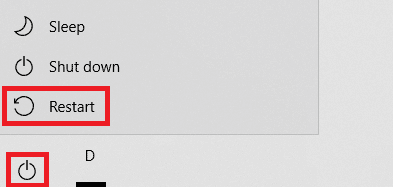
Спосіб 2: Запустіть засіб усунення несправностей клавіатури
Знайдіть засіб усунення несправностей для клавіатури, виконавши такі дії:
1. Натисніть клавішу Windows і виберіть “Параметри”.
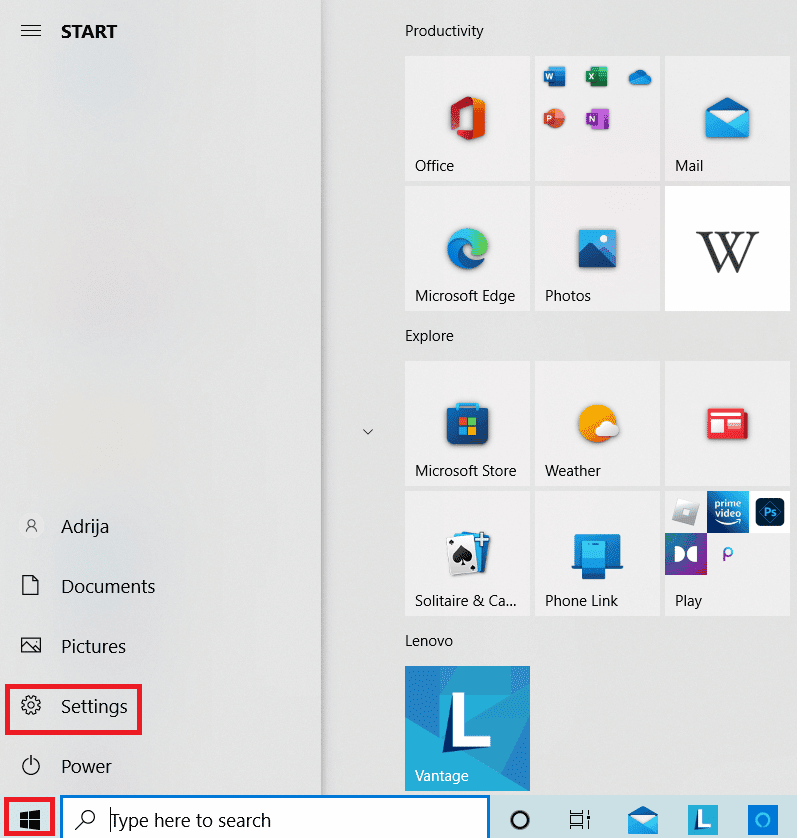
2. Натисніть “Оновлення та безпека”.
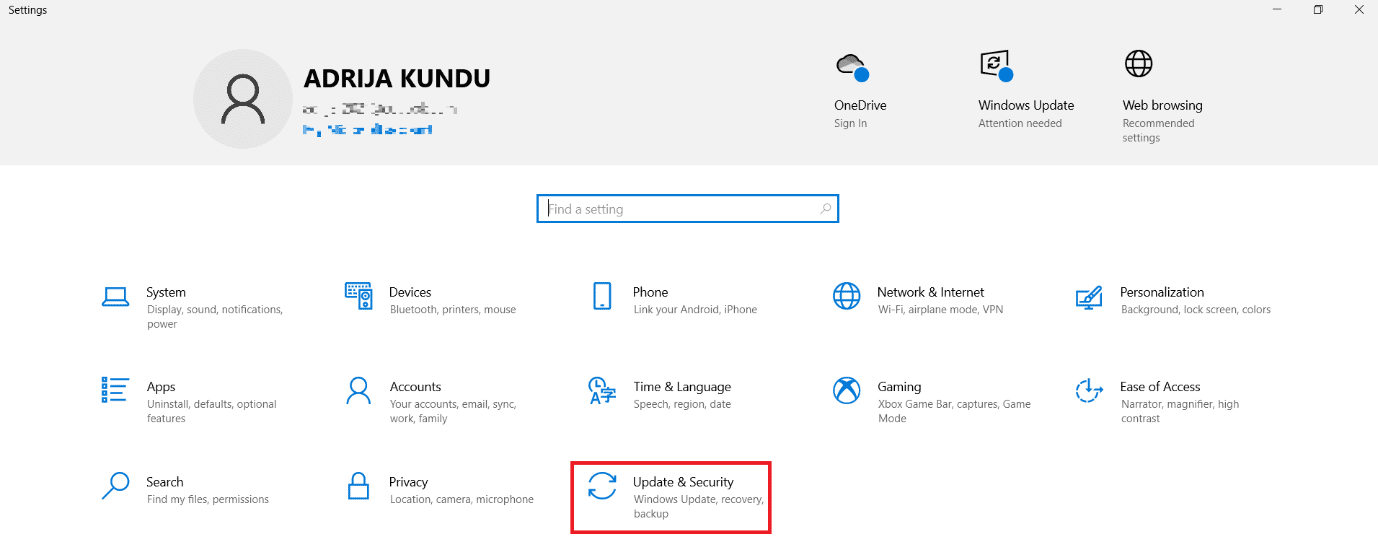
3. Виберіть “Усунення несправностей” на лівій панелі та натисніть “Додаткові засоби усунення несправностей”.
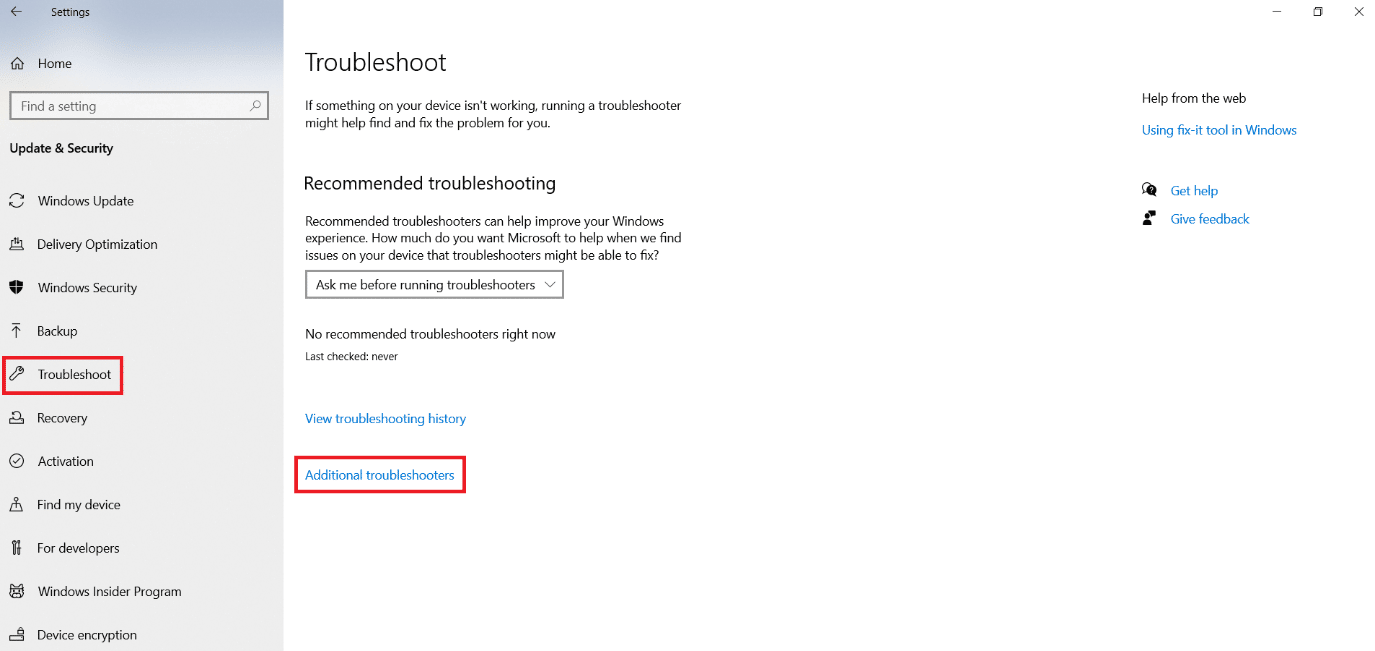
4. Натисніть “Клавіатура” в розділі “Знайти та виправити інші проблеми” та запустіть засіб усунення несправностей.
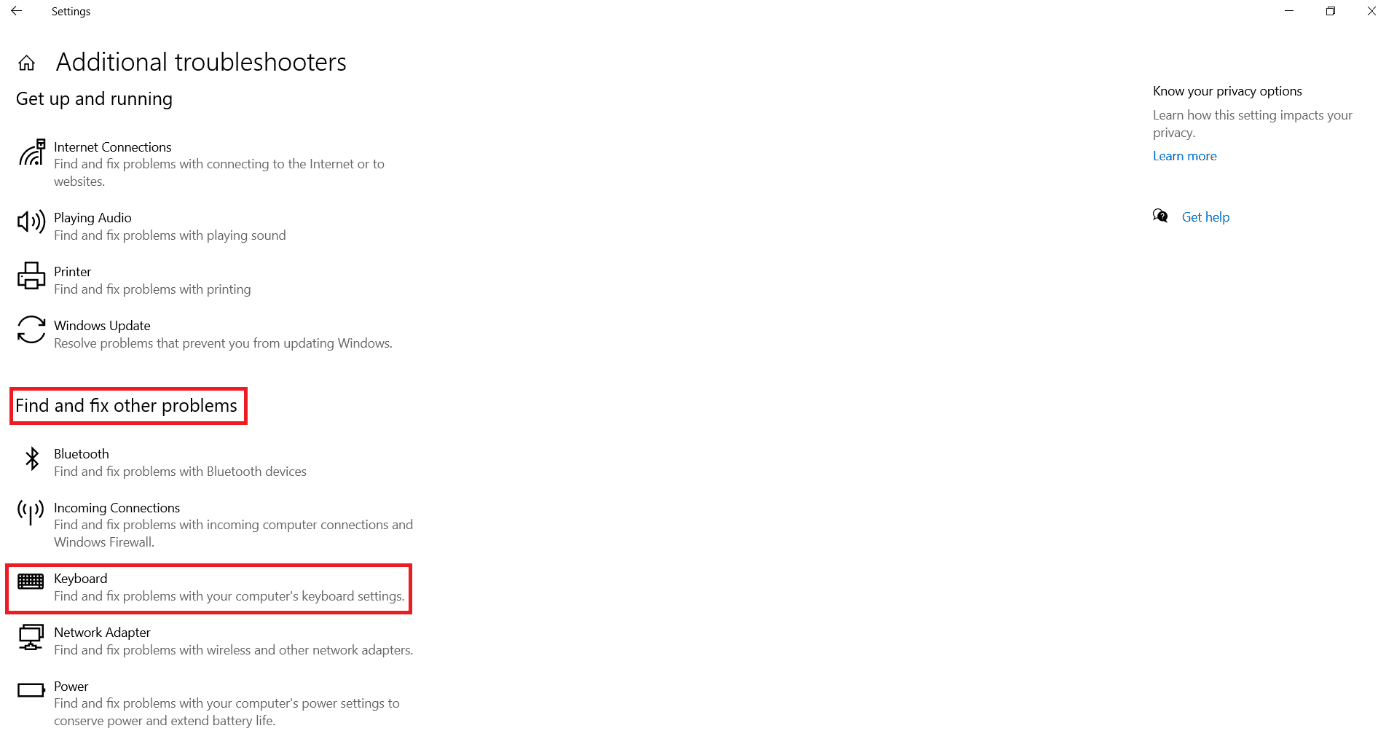
Спосіб 3: Змініть системний регіон або мову
Проблеми можуть виникати, якщо регіон клавіатури відрізняється або змінюється. Деякі мови пишуться справа наліво, тому варто перевірити ці налаштування. Прочитайте наш посібник про те, як змінити країну або регіон в Windows 10, а також як змінити мову системи.
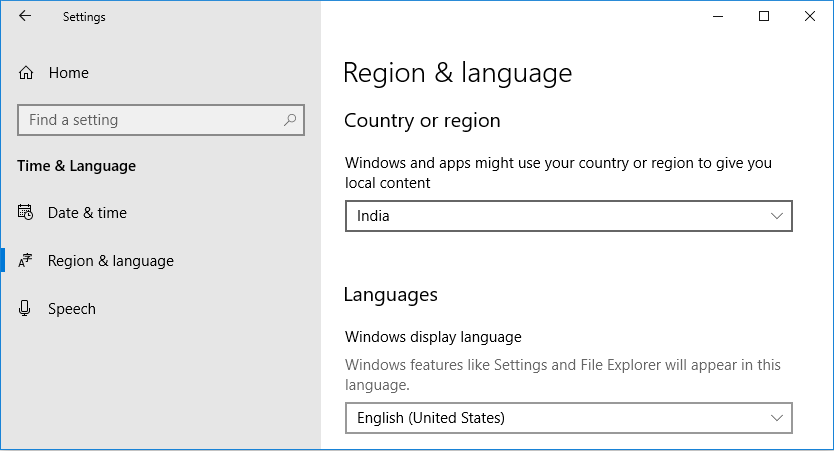
Зверніться до початку статті, щоб дізнатися, як друкувати текст задом наперед.
Спосіб 4: Оновіть драйвери клавіатури
Застарілі драйвери клавіатури можуть викликати проблеми зі зворотним набором. Тому їх слід оновити.
1. Натисніть клавішу Windows, введіть “Диспетчер пристроїв” і натисніть “Відкрити”.
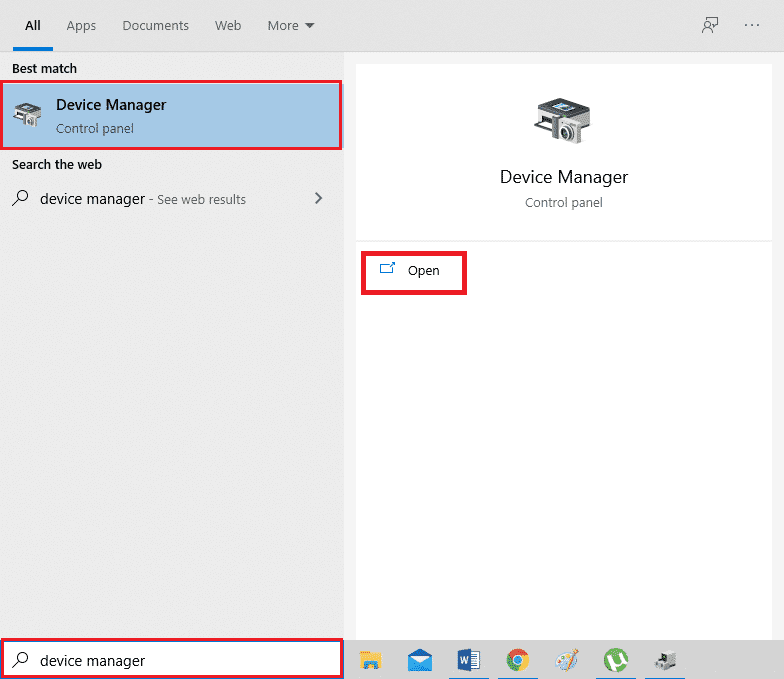
2. Знайдіть меню “Клавіатури” та двічі клацніть його, щоб розгорнути.
3. Клацніть правою кнопкою миші на потрібному пристрої (наприклад, “Стандартна клавіатура PS/2”) і виберіть “Оновити драйвер”.
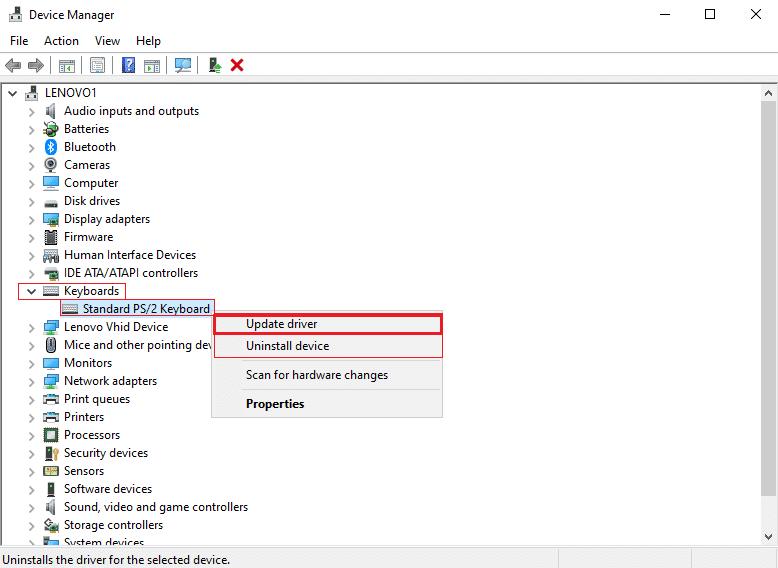
4. Натисніть “Автоматичний пошук драйверів”.
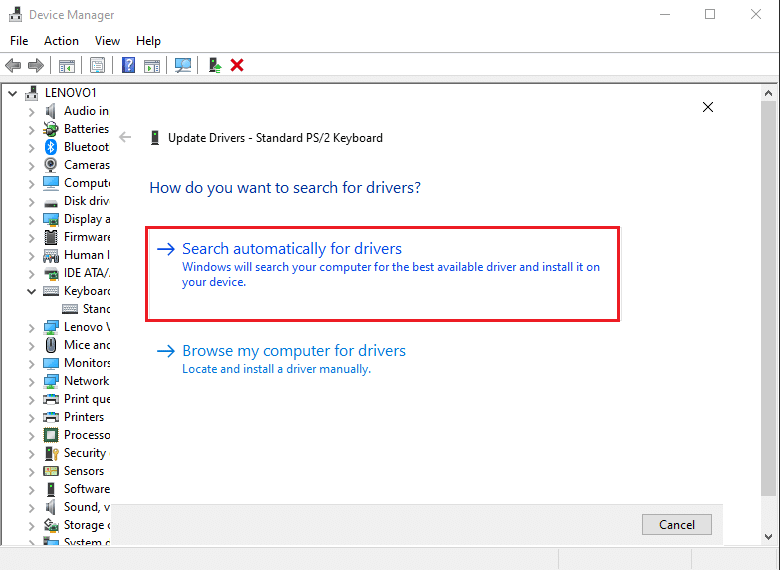
5A. Драйвери клавіатури оновляться автоматично.
5B. Або на екрані з’явиться повідомлення: “Найкращі драйвери для вашого пристрою вже встановлені”. Натисніть “Закрити”.
6. Перезавантажте ПК для застосування змін.
Як виправити зворотний текст у Team?
Використовуйте методи, описані вище, щоб усунути проблеми зі зворотним набором у Team.
Що таке перевернутий текст у Word?
У Microsoft Word можна експериментувати з текстом, наприклад перевертати його, що може знадобитися для створення художніх елементів, таких як вивіски або листівки. “Перевертання” означає зміну напрямку тексту по горизонталі або вертикалі.
Як перевернути текст у Word?
Розглянемо, як перевернути текст у MS Word:
1. Запустіть Microsoft Word на своєму комп’ютері.
2. На вкладці “Вставлення” натисніть “Текстове поле”, щоб вставити його.
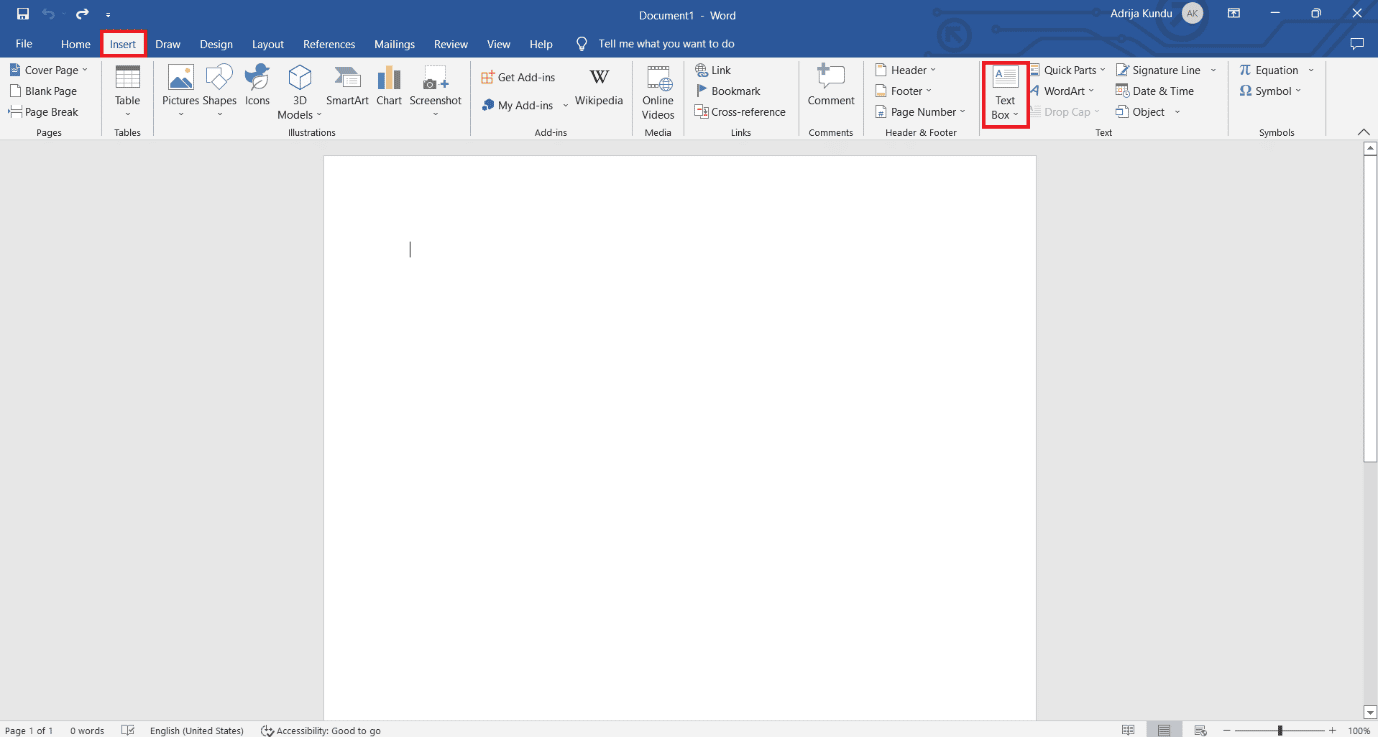
3. Виберіть текстове поле та натисніть “Поворот” у розділі “Упорядкувати”.
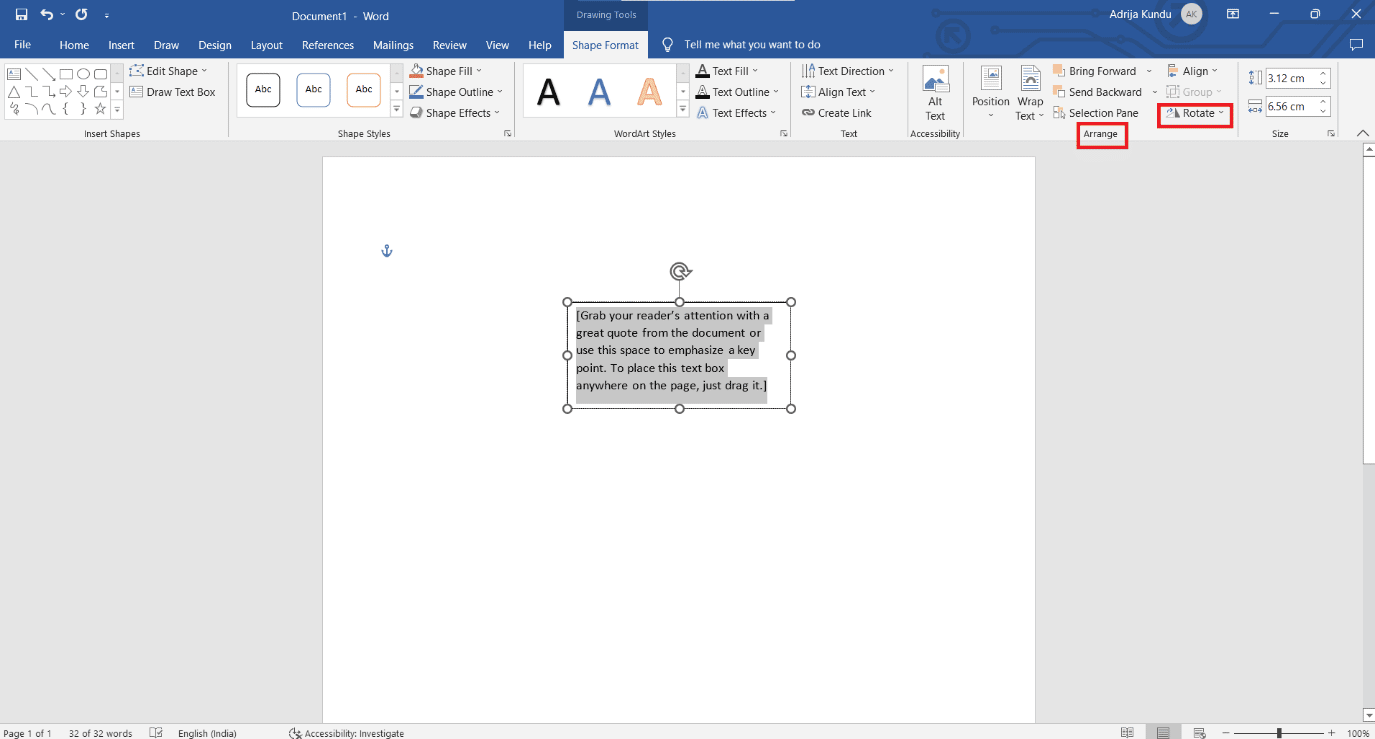
3. Виберіть “Відобразити по горизонталі” або “Відобразити по вертикалі”, щоб повернути текстове поле.
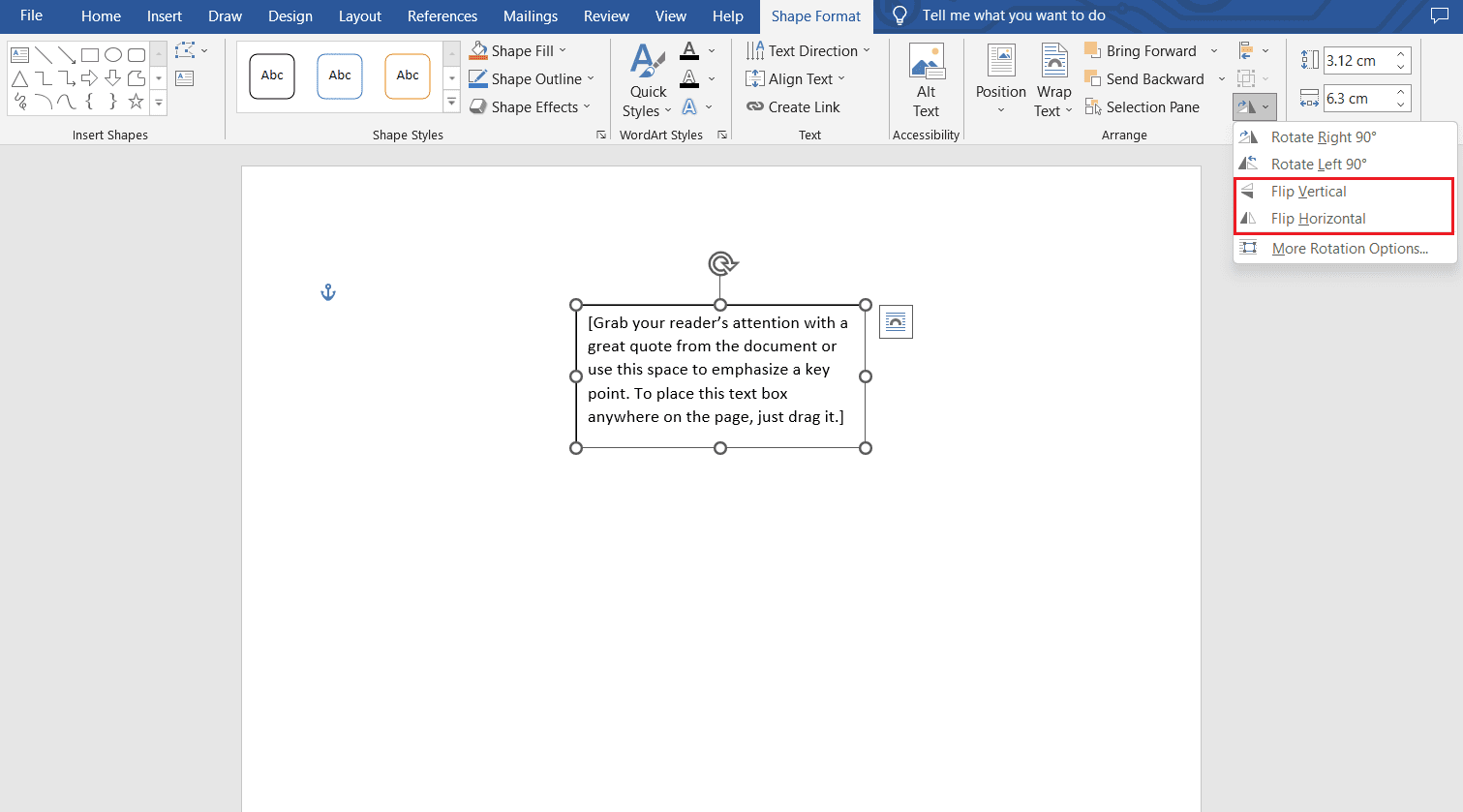
Як налаштувати параметри в Chrome?
Якщо клавіатура вводить текст у зворотному напрямку лише в деяких місцях, наприклад у рядку пошуку Chrome, перевірте налаштування дисплея в цьому браузері.
1. Скопіюйте та вставте URL-адресу about://flags у рядок пошуку Chrome і натисніть Enter.
2. Клацніть спадне меню “За замовчуванням” у розділі “Примусовий напрямок інтерфейсу”.
3. Виберіть “Зліва направо”.
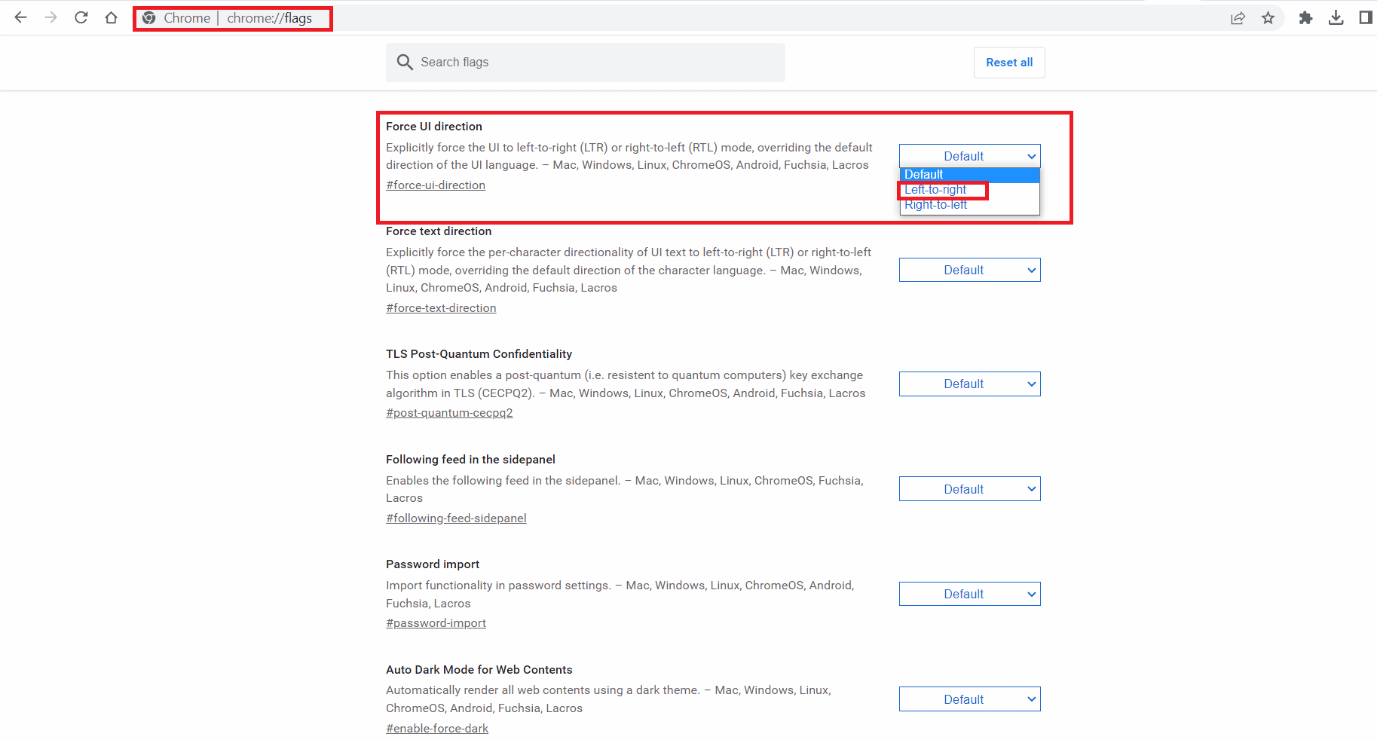
4. Збережіть зміни та перезапустіть Google Chrome.
***
Сподіваємося, ви отримали корисну інформацію про те, як друкувати на клавіатурі у зворотному порядку. Залишайте свої коментарі та запитання, а також пропонуйте теми для майбутніх статей.